Guarda i tracker che raccolgono i tuoi dati durante la navigazione online
Varie / / February 12, 2022

La maggior parte dei siti Web che visiti quotidianamente tiene traccia delle tue attività online per pubblicare annunci e contenuti che corrispondono ai tuoi Mi piace. Seguendo il
Specifiche W3C
, la maggior parte della
browser web come Chrome
e
Internet Explorer può ora inviare un'intestazione di richiesta Do Not Track
per notificare ai siti Web che stai visitando che non desideri essere tracciato. Tuttavia, il sito Web può rifiutare immediatamente la richiesta del browser e continuare a tracciare i tuoi dati.
Devi pensare che non c'è niente che puoi fare al riguardo e ad essere onesto l'ho pensato anch'io. Poiché amo la mia privacy, volevo impedire a tutti i siti Web di rintracciarmi o almeno informarmi su come vengo rintracciato. Finalmente dopo alcune ricerche ho trovato un ottimo strumento chiamato Fantasma, utilizzando il quale, puoi vedere tutti i tracker che ti stanno tracciando su determinati siti web.
Quindi diamo un'occhiata a come possiamo installare Ghostery e come può aiutare con tutto il tracciamento web anonimo.
Tracciamento dei tracker utilizzando Ghostery
Installare Ghostery sul tuo browser apri la home page e clicca sul pulsante Download in alto. A seconda del browser che stai utilizzando, il sito Web scaricherà e installerà la rispettiva estensione su di esso. Per il post, vedremo come funziona Ghostery su Chrome. Dopo aver installato l'estensione, suggerirei un riavvio del browser. Questo farà in modo che Ghostery inizi a tracciare tutte le pagine su cui stai lavorando.
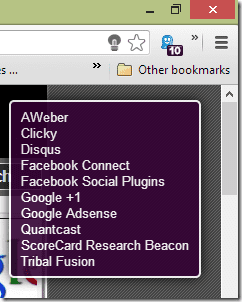
D'ora in poi, ogni volta che visiti una pagina web che utilizza vari tracker per tenere traccia delle tue attività online, Ghostery ti avviserà con un fumetto pop-up nell'angolo in alto a destra. Puoi fare clic sull'icona Ghostery per ottenere un elenco completo di tutti i tracker di un determinato sito Web in esecuzione in background. Se non sei sicuro di come funziona un particolare tracker e qual è il tipo di dati che sta raccogliendo sul tuo computer, puoi fare clic sul collegamento Ulteriori informazioni per ottenere un rapporto dettagliato sul sito Web Ghostery stesso.

Dopo aver esaminato tutti i tracker, se non sei soddisfatto di nessuno di essi, puoi disabilitarlo utilizzando Ghostery stesso. Fare clic con il pulsante destro del mouse sull'estensione e aprire il file Opzioni. Qui puoi controllare il tipo di tracker che desideri disabilitare. Nella tabella puoi trovare tutti i tracker presenti nel database di Ghostery organizzati per categorie. Puoi cercare un tracker che desideri bloccare e inserirlo nella blacklist. Se ci sono siti Web che desideri escludere dalla blacklist, aggiungili uno per uno nella sezione whitelist.
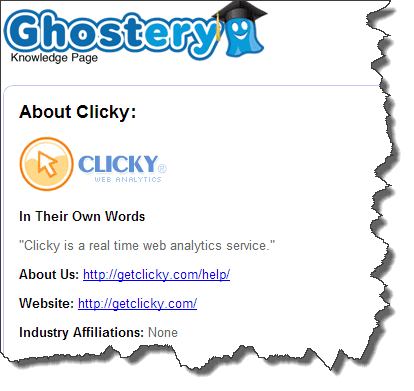
Puoi utilizzare il plug-in per disabilitare tutti i tracker degli annunci e i tracker della posizione per salvaguardare la tua privacy. Puoi anche disabilitare i frame a comparsa e i widget della barra laterale utilizzando lo strumento. Trova semplicemente il tracker che si trova dietro di esso e bloccalo dalla sezione della lista nera. Nel Avanzate sezione, puoi controllare come l'estensione aggiorna i suoi dati dal server.
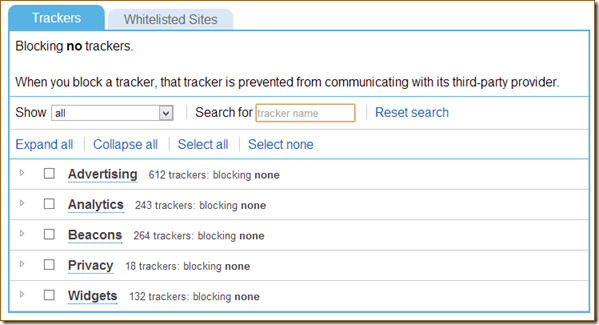
Conclusione
Quindi è così che puoi prenderti totalmente cura della tua privacy mentre navighi sul web. Almeno in una certa misura in cui non vuoi essere rintracciato in modo anonimo solo per la navigazione sul web. Prova il servizio e facci sapere come ha funzionato per te.
Ultimo aggiornamento il 03 febbraio 2022
L'articolo sopra può contenere link di affiliazione che aiutano a supportare Guiding Tech. Tuttavia, non pregiudica la nostra integrità editoriale. Il contenuto rimane imparziale e autentico.
LO SAPEVATE
Il tuo browser tiene traccia del sistema operativo del tuo sistema, dell'indirizzo IP, del browser e anche dei plug-in e dei componenti aggiuntivi del browser.
